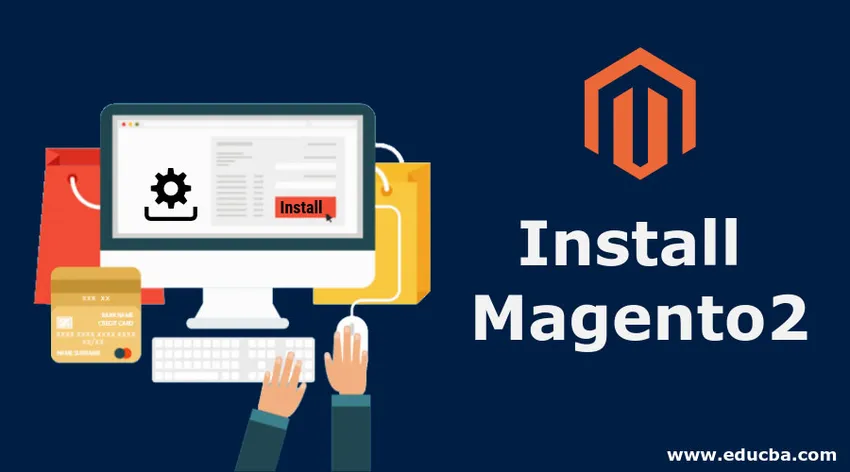
Introduksjon til Install Magento 2
I denne installasjonen Magento 2-artikkelen er Magento 2 en ledende, potent og svært populær e-handelsplattform. Den bruker åpen kildekode-teknologi. Magento gir online-forhandlere et fleksibelt og kundevennlig handlekurvsystem. Den gir også kontroll over utseendet, innholdet og funksjonaliteten til nettbutikken deres. Blant annet tilbyr plattformen kraftig katalogstyring, markedsføring samt SEO-verktøy. Selv om Magento 2-installasjonen er utfordrende, vil vi gjøre den enkel og praktisk for deg. Du vil bli bedre med tiden når du forstår systemkravene og typiske problemer som dukker opp under installasjonsprosessen. Merk at Magento 2-installasjonen ikke er like rett frem som Magento 1-installasjonen. Men oppgaven er vanskelig om enn ikke umulig å oppnå.
Kort om systemkrav
- Operativsystemet er Ubuntu eller CentOS.
- Verten inneholder alt som database, webserver og andre.
- Det er ingen delt hosting, og Magento-serveren er egeneid.
- Forsikre deg om at du har installert Apache, PHP og MySQL på systemet ditt.
Installer Apache2 Server
Apache HTTP-serveren kalles Apache. Det er en gratis, så vel som åpen kildeplattform-webserverprogramvare. Apache rangerer høyest i popularitet blant moderne HTTP-server for tiden. Den kjører på mange forskjellige plattformer. Det siste inkluderer Linux, Windows, OpenVMS, NetWare og annet operativsystem.
For å installere Apache, må du oppdatere de aktuelle pakkene før du utfører Apache-installasjonskommandoen:
sudo apt update
sudo apt install apache2
For å kjøre apache-inndata følgende kommando:
sudo systemctl enable apache2.service
Installer phpMyAdmin
Åpne phpMyAdmin og opprett database for Magento 2.0
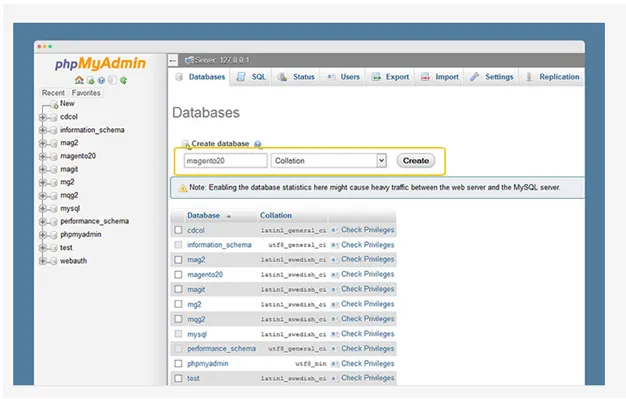
Last ned Magento 2 Pack
Du har muligheten til å laste ned fra en av følgende ressurser:
- https://magento.com/tech-resources/download
- https://github.com/magento/magento2/releases
Kjører Magento Setup Wizard
Installasjonsveiviseren for Magento er en veisides veiviser. I den kan brukeren bare gå tilbake og frem en side om gangen. Merk at hvilken som helst side ikke kan hoppes over. Det er obligatorisk å legge inn alle nødvendige data på hver enkelt side før du går videre til neste side.
- Skriv inn følgende URL i nettleserens adressefelt: http://www.example1.com/magento2. example1.com er ditt domenenavn som localhost, localhost.com, 127.0.0.1 eller iscenesettelsesdomenet ditt. magento2 er Magento 2-mappen i htdocs. Vanligvis er det http: // localhost / magento2.
- Velg Godta og sett opp Magento for å starte installasjonen.
Hvordan installerer Magento?
Tilgang til denne adressen http://localhost.com/magento2, en vil få denne Magento Setup Wizard som følgende:
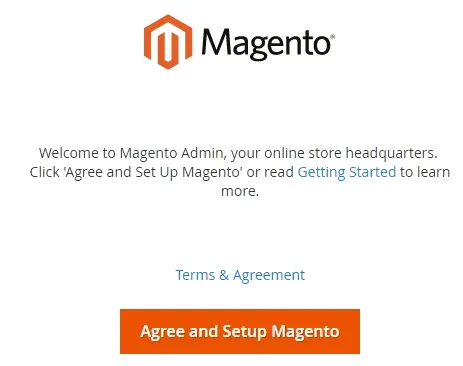
Magento Installer
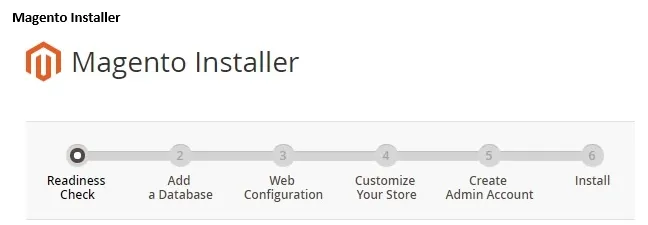
Trinn 1: Beredskapskontroll
Velg Start Readiness Check. Hvis det er noen feil, må du fikse dem før du fortsetter. Velg Mer detalj hvis tilgjengelig for å se tilleggsdata om hver sjekk
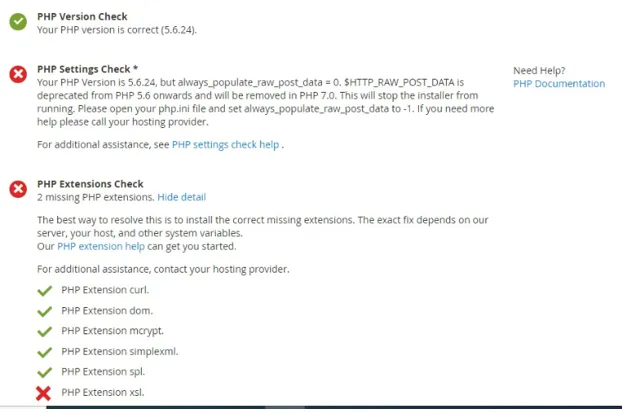
Trinn 2: Legg til en database
"Legg til en database" vil sette opp Magento-databasen.
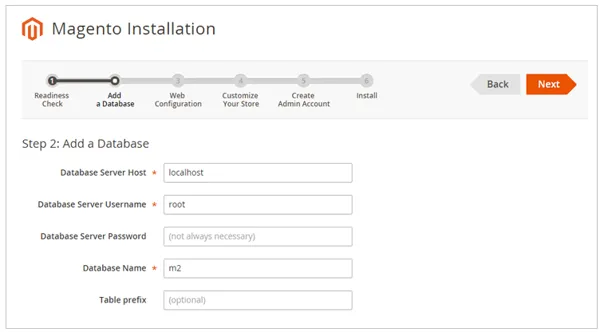
Fyll databasedata og klikk deretter "Neste".
Trinn 3: Webkonfigurasjon
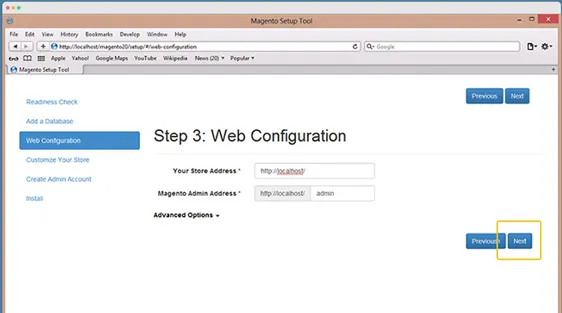
Skriv inn følgende data:
- Butikkadresse: http://www.example1.com
- Magento Admin Address: Skriv inn URLen for å nå Magento Admin.
- Velg deretter Neste
Trinn 4: Tilpass butikken din
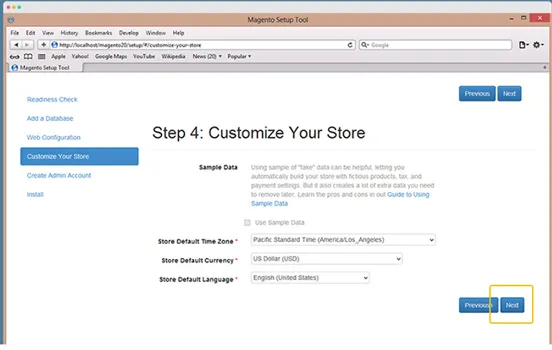
I listen Butikk standard tidssone velger du navnet på butikkens tidssone.
- I listen Store standardvalutaer velger du standardvalutaen du vil bruke i butikken.
- I listen Store standardspråk velger du standardspråket du vil bruke i butikken.
- Utvid avanserte modulkonfigurasjoner for valgfritt å aktivere eller deaktivere moduler før Magento installeres.
Avanserte moduler konfigurasjoner
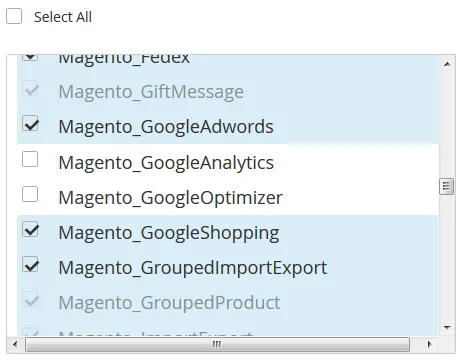
Velg Neste
Merk: Ansett Hopp over avhengighetssjekk for individuelle moduler med omhu. Årsaken er at den typiske årsaken til denne feilen er den manuelle utgaven av distribusjonskonfigurasjonen. Det anbefales ikke å redigere distribusjonskonfigurasjonen. Årsaken er at fremtidige Magento-programvareoppdateringer kan angre endringene som er gjort.Trinn 5: Opprett administratorkonto
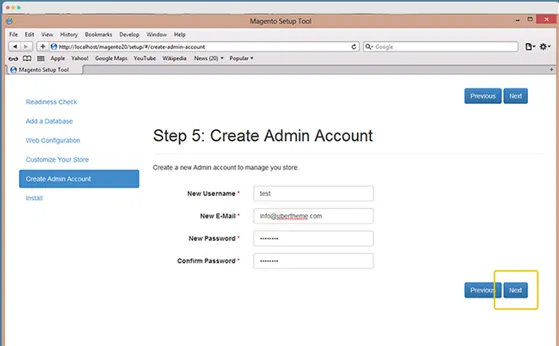
Skriv inn administratorinformasjon først. Velg deretter "Neste".
Trinn 6: Installer
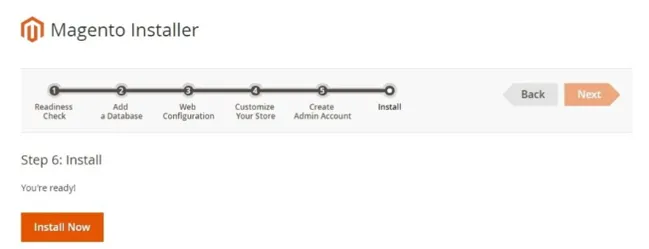
Velg nå "Installer nå".
Meldingen "Success" vises som bekrefter at installasjonen faktisk ble utført så godt som riktig.
Trinn 3: Sjekk resultatet
Kontroller nå frontenden så vel som bakenden for å bekrefte om Magento 2 var riktig installert på systemet.
Innlegg etter installasjon: Er Magento 2 riktig installert?
Bekrefte Magento 2 Storefront
Hvis du har installert Magento 2 for URL er https://www.yourwebsitename.com, så åpne dette i en nettleser. Hvis følgende butikkfrontside vises, er Magento 2 blitt installert på systemet ditt.
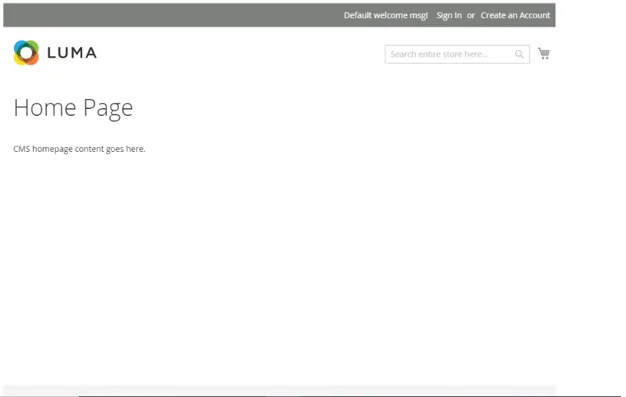
Bekrefte Magento-administratoren
- Naviger til Magento i en nettleser.
For eksempel, https://www.yourwebsitename.com/ admin_magento2 der https://www.yourwebsitename.com/ er Magento-installasjonsbase-URLen og Admin URI er admin_magento2.
- Logg deg på som Magento-administrator.
Hvis neste side vises i nettleseren din, betyr det at Magento 2 er vellykket installert på systemet ditt.
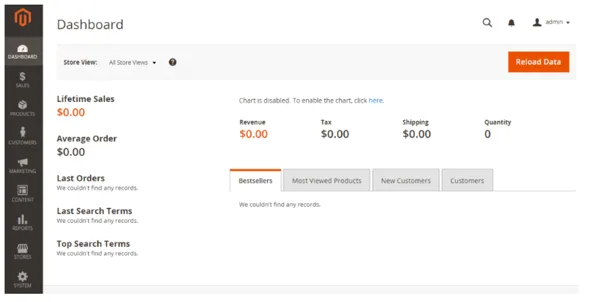
Gratulerer! du har nå installert den nyeste versjonen av Magento 2.
Konklusjon - Installer Magento 2
Derfor er installasjonsprosessen fullført. Merk at installasjonsprosessen kan variere i henhold til operativsystemet. Men grunnleggende er de samme. Du trenger bare å finpusse installasjonsprosessen i henhold til kravet. Hvis du synes det er vanskelig å installere Magento 2 på egen hånd, kan du sette bort ansvaret til en kvalifisert og erfaren Magento-profesjonell. Han / hun vil forutse de vanskelige delene av installasjonsprosessen, så vel som å installere Magento sømløst på den korteste og minst pengekrevende måten. Det anbefales imidlertid at du gjør installasjonen selv. Til å begynne med kan prosedyren virke vanskelig og vanskelig. Imidlertid fortsetter, og du vil finne hele prosessen enkel og enkel. På denne måten vil du være uavhengig og trygg på å installere den neste versjonen av Magento.1
Anbefalte artikler
Dette har vært en guide for å installere Magento 2. Her diskuterer vi systemkrav og forskjellige trinn for å installere magento 2. Du kan også se på følgende artikler for å lære mer -
- Installer UNIX
- Installer Hadoop
- Magento intervjuspørsmål
- Installer Kotlin